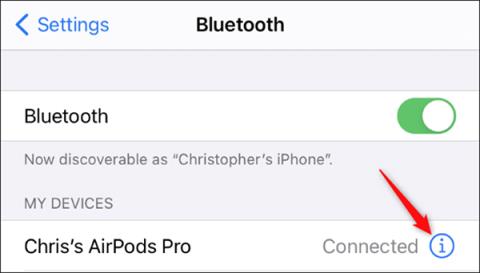AirPodsをApple TVに接続する方法

Apple TV で AirPods、AirPods Pro、または AirPods Max を簡単に接続して、プライベートに音声を楽しむ方法を解説します。
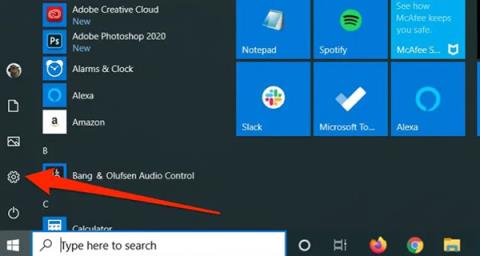
基本的に、マウス アクセラレーションは Windows 10 の便利な機能です。画面上でポインターを移動する速度に基づいて、マウス ポインターの移動速度が増加します。
そうすれば、より早く目標を達成でき、より効率的に作業できます。残念ながら、これはマウスを置き忘れる可能性が高くなることを意味しており、日常使用では煩わしいだけでなく、クリック精度が最悪のゲーム時には非常に煩わしいものになります。
幸いなことに、この機能は簡単にオフにすることができます。クリック精度を実現するには、設定で「ポインターの精度を高める」という機能をオフにするだけで済みます。これは、この機能が提供するものとは正反対です。この機能は基本的にマウスの動作を速くするのに役立ち、コンピュータを専門的に使用する人や素早い操作が必要なタスクを行う人に適しています。このような速いマウス速度に慣れていない人にとっては、非常に不快に感じられ、正確にクリックすることも困難になるでしょう。
その方法は次のとおりです。
Windows 10 でより正確にホバリングする方法
1. [スタート]ボタンをクリックし、歯車の形をした[設定]アイコンを選択します。
[スタート]メニューに移動し、設定アイコンを選択します
2. [デバイス]を選択し、画面の左側で[マウス]を選択します。
3. [追加のマウス オプション]を選択します。

[追加のマウス オプション] オプションを選択して、古いスタイルの Windows コントロール パネルを開きます。
4. [マウスのプロパティ]ダイアログ ボックスで、[ポインター オプション] を選択して、 [ポインター オプション]タブに変更します。
5. 「ポインタの精度を高める」ボックスのチェックを外します。
この機能をオフにするには、「ポインターの精度を強化する」ボックスのチェックを外します。
6. [OK]をクリックしてダイアログ ボックスを閉じます。
Apple TV で AirPods、AirPods Pro、または AirPods Max を簡単に接続して、プライベートに音声を楽しむ方法を解説します。
Appleは、AirPodsとAirPods Proのパフォーマンスを向上させる多くの新機能を備えたiOS 14を設計しました。QuantrimangがAppleがiOS 14でAirPodsに追加したすべての機能を紹介します。
OPPO Reno 5 Pro 5Gは、パフォーマンスとデザインに優れたスマートフォンで、最新のDimensity 1000+チップセットを搭載しています。
この記事では、Quantrimang が Android での AirPods のエクスペリエンスを向上させるのに役立ついくつかのアプリケーションを紹介します。
世界有数の Wifi トランスミッターの 1 つは TP Link に属しています。ただし、多くのユーザーは USB Wifi TP Link のインストールに苦労しています。
フラッシュ ドライブは、USB ポートを使用する任意のコンピュータまたはデバイスに接続できる小型のポータブル データ ストレージ デバイスです。この記事では、Windows 10 でフラッシュドライブを使用する方法を説明します。
コンピューターの問題は、多くの場合、不快感を引き起こすものです。ただし、最も厄介な問題の 1 つはマウスです。これがないと、システムを操作するのが面倒になります。
これは、同じ機能を備えた無数のソフトウェアの中で、コンピューターの RAM を最適化するためのトップ 5 のソフトウェアです。全体として、それらは本当に優れており、驚くほど効果的です。お使いのコンピュータ システムに最適で互換性のあるソフトウェアを選択していただければ幸いです。
以下の記事では、Quantrimang が AirPods の全体的な使い方をガイドします。
ウェブカメラは、ハッカーがコンピュータに不法に侵入し、ソーシャル ネットワーク アカウントなどの個人情報を盗むためのツールになる可能性があります。